Щёлкните на задание в списке заданий, чтобы показался её маршрут.
Список заданий предоставляет следующую информацию о заданиях:
- Название задания – как названо задание
- Расписание маршрута – завершённые или не завершённые точки маршрута
- Водитель – имя водителя, назначенного транспортному средству
- Cвязь – открывает окно переписки с водителем
- Статус водителя – какой статус водителя (нужны данные тахографа)
- Транспортное средство – какое транспортное средство назначено заданию
- Текущее местоположение – текущий адрес транспортного средства
- Время прибытия – предусмотренное время прибытия в следующую точку и текущий статус маршрута (слишком рано, вовремя, опаздывает)
- Статус задания – общий статус задания
Примечание
В списке заданий не может быть больше 7 столбцов. Добавление/удаление столбцов описано в разделе настроек столбцов.
Задания могут иметь следующие статусы:
- Новое

- Выполняется

- Завершенное

- Отменено

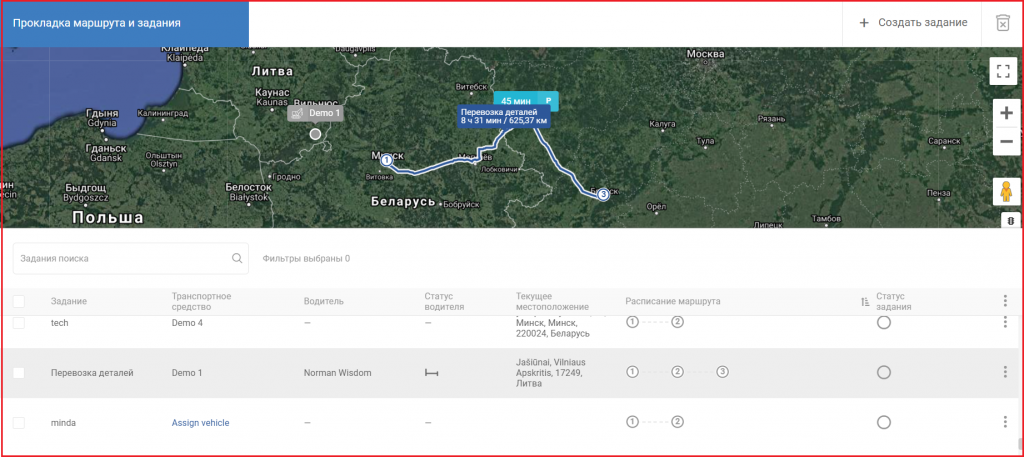
Вы можете менять величину списка заданий, наведя курсор мышки к краю списка и щёлкая стрелки:
- Стрелка вверх – раскрывает список заданий на весь экран
- Стрелка вниз – прячет список заданий
Когда список заданий раскрыт/спрятан, щёлканье противоположной стрелки вернёт список в начальное состояние. Можно нажать и тянуть край списка, если надо установить позицию по своему желанию.
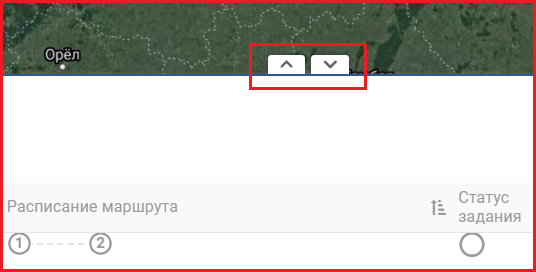
Щёлкнув на правой стороне задания три точки, можно открыть резюме задания, редактирование и удаление.
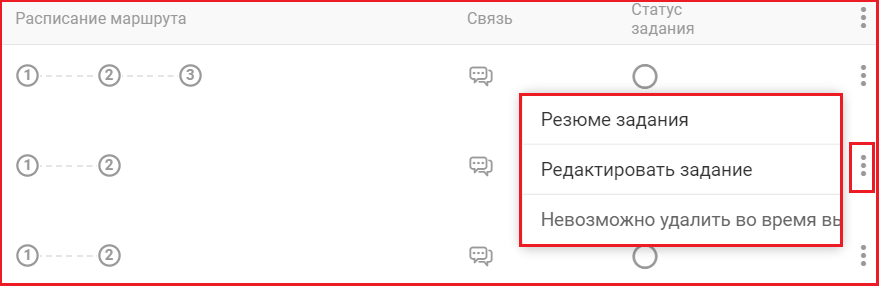
Резюме задания
Резюме задания предоставляет общий обзор задания и маршрута. Тут описывается следующая информация:
- Общий статус
- Кнопка изменения статуса
- Время прибытия
- Название задания
- Транспортное средство
- Водитель
- Примечания
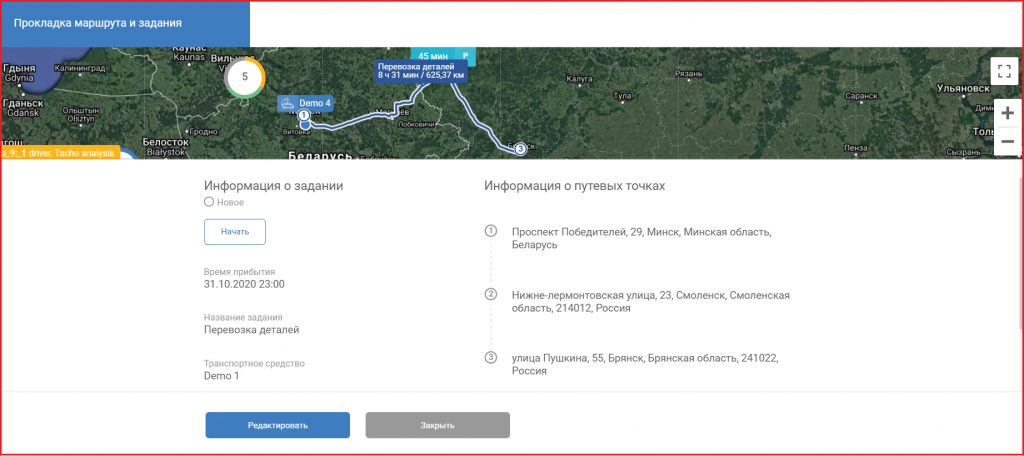
Информация о путевых точках показывает адрес места и завершённость каждой точки. Наведя курсор мышки над точкой, показывается кнопка Готово, с помощью которой можно отметить точку как завершённую.
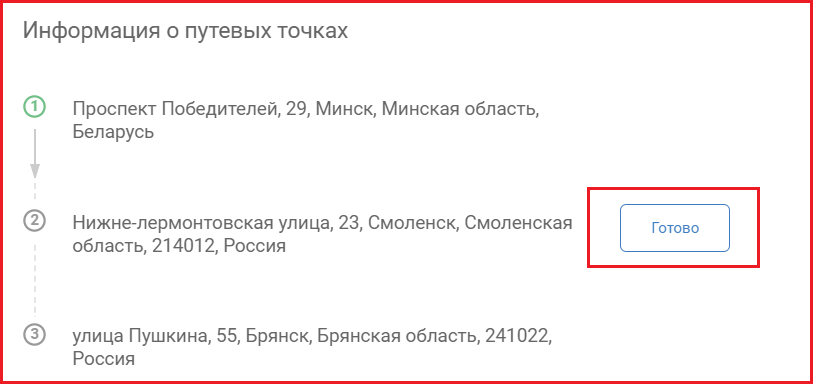
Редактирование заданий
Задания можно редактировать следующими образами:
- Щёлкнув три точки в правой части задания и выбрав Редактировать задание
- Щёлкнув Редактировать в резюме задания
Задания редактируются также, как и создаются. Сделав изменения, щёлкните Сохранить. Щёлкнув Закрыть, изменения не будут сохранены и вы вернётесь к списку заданий.
Примечание
Нельзя редактировать завершённые/отменённые задания.
Удаление заданий
Задания можно удалять следующими образами:
- Отметив окошко возле задания и щёлкнув пиктограмму в правом верхнем углу окна.
- Щёлкнув три точки в правой части задания и выбрав Удалить задание.
Примечание
Выполняемые задания не могут быть удалены.
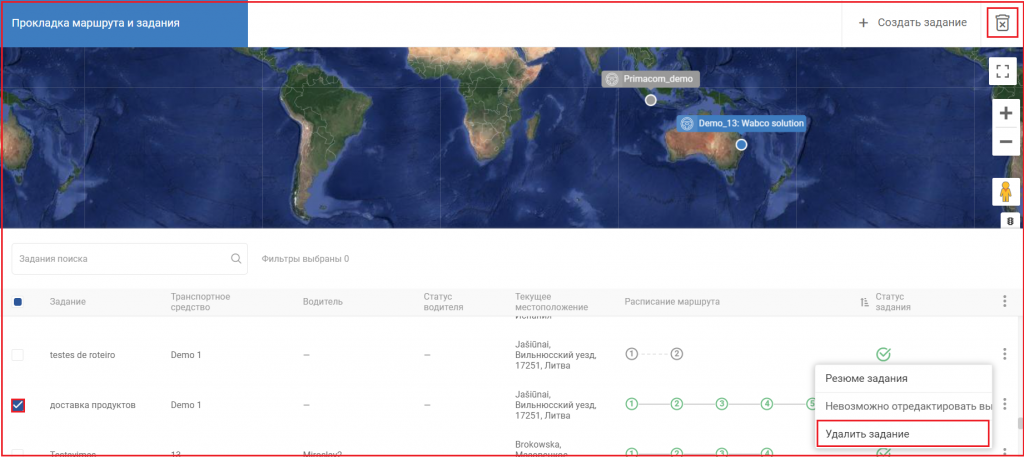
Настройки столбцов
В списке заданий не может быть больше 7 столбцов. Если хотите добавить/удалить столбцы, щёлкните три точки в правой части задания.
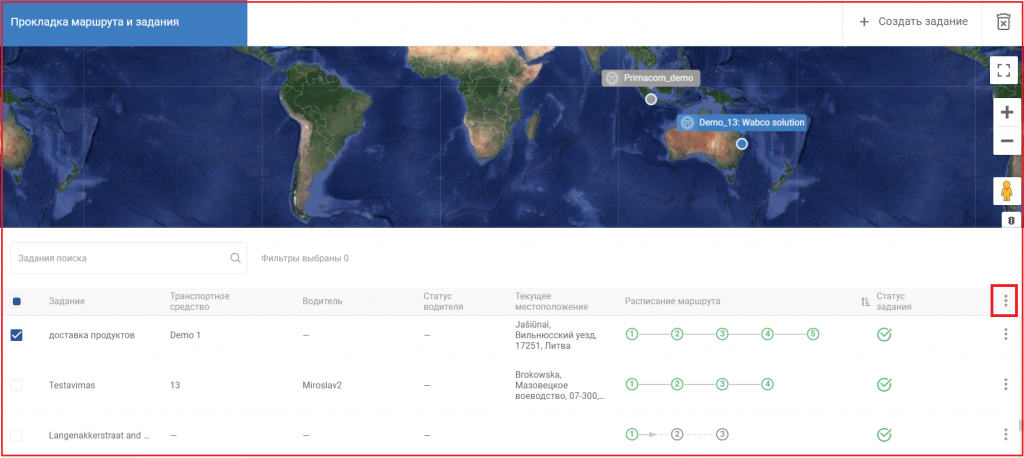
Столбцы можно выбрать, щёлкнув их в списке слева. Добавив элемент, он появится в списке справа. Тут они могут быть перестроены, перетаскивая их вверх или вниз, или удалены, щёлкая Х. Сохраните изменения , щёлкнув Подтвердить.
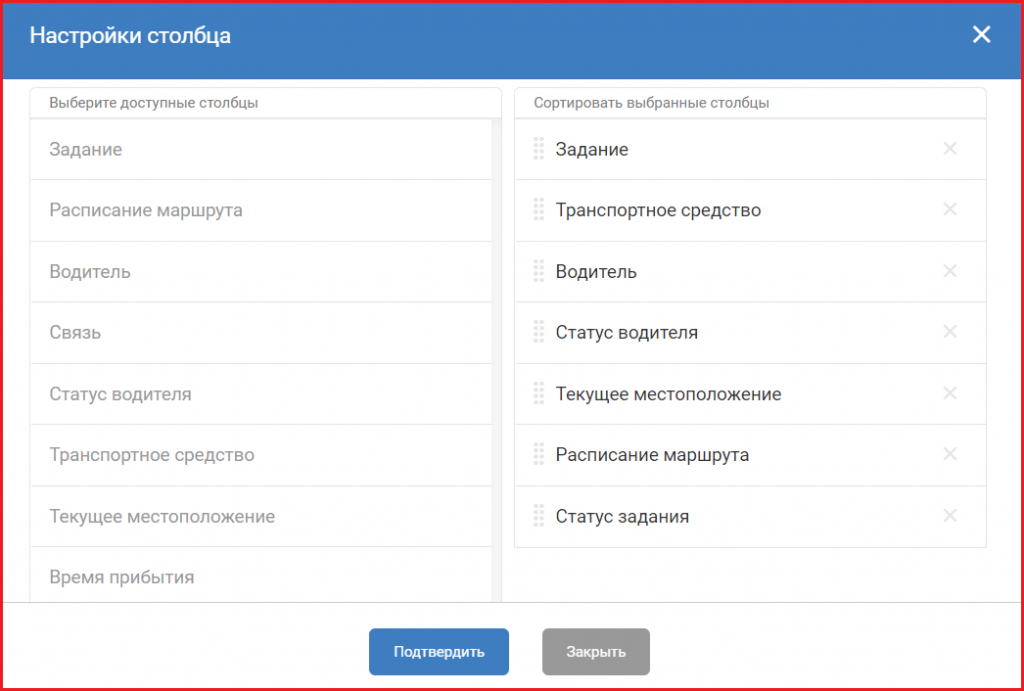
Поиск заданий
Лента поиска используется для фильтра заданий по ключевым словам. Эта функция будет искать только те задания, которые подходят под установленные фильтры, и только по столбику названия.
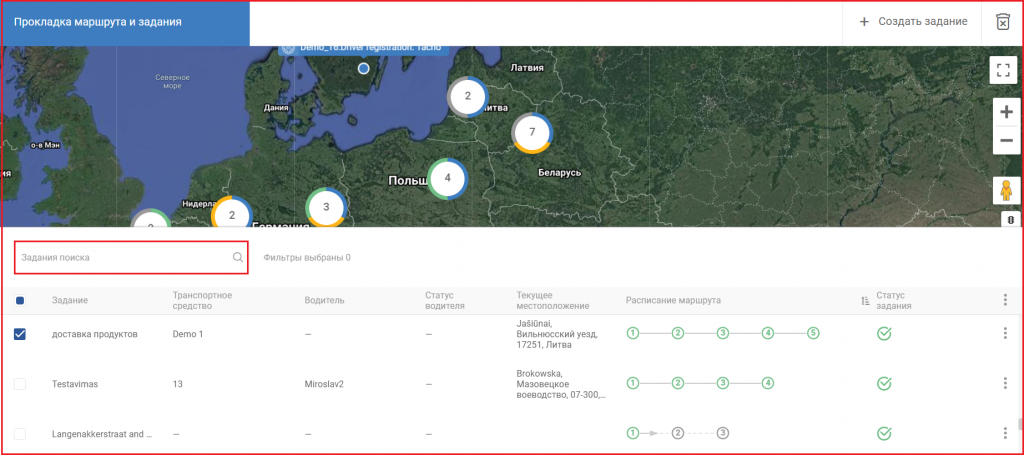
Фильтрация заданий
Этим столбцам из списка заданий можно применить следующие фильтры:
| Столбик | Тип фильтра |
| Задание | Сортировать по возрастанию/убыванию |
| Водитель | Сортировать по возрастанию/убыванию Показывать только задания, назначенные для выбранных водителей |
| Статус водителя | Показывать только задания с выбранными статусами водителей |
| Транспортное средство | Сортировать по возрастанию/убыванию Показывать только задания, назначенные для выбранных транспортных средств |
| Время прибытия | Сортировать по возрастанию/убыванию Показывать только задания с выбранным временем прибытия |
| Статус задания | Сортировать по возрастанию/убыванию Показывать только задания с выбранным статусом задания |
Столбци сортируются, щёлкнув на названии столбика. Одновременно можно выбрать только один столбец. После сортировки, пиктограмма показывает принятый порядок.
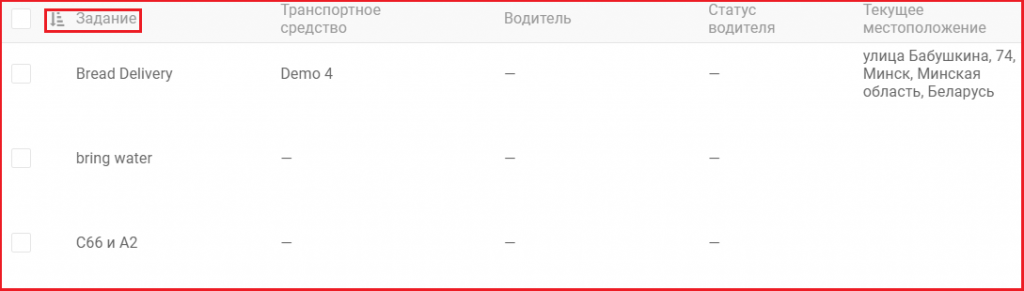
Задания фильтруются, щёлкнув пиктограмму фильтра, которая появляется, наведя курсор мышки на названии столбца. Сортирование и фильтр могут быть выполнены вместе.
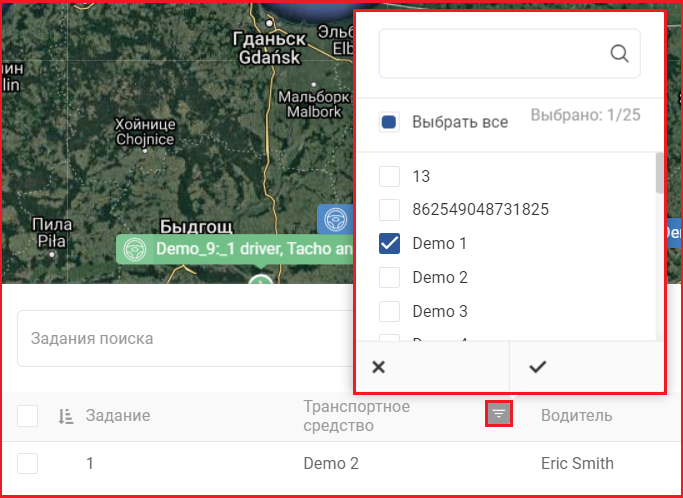
Приложенные фильтры показаны вначале списка заданий. Если хотите удалить один из фильтров, щёлкните Х. Если хотите удалить все фильтры, щёлкните Очистить все фильтры.
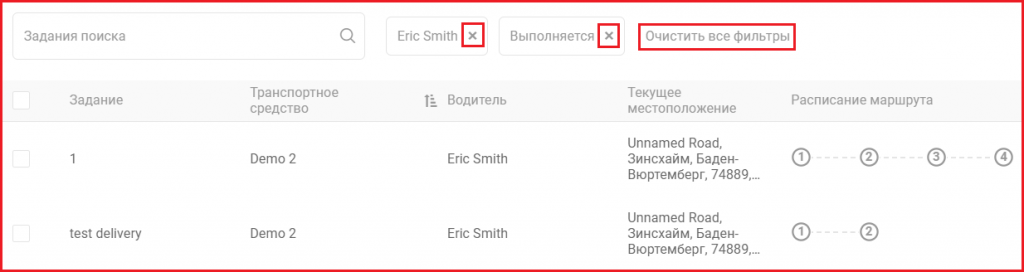
Связь
Столбик связи предоставляет пиктограммы для водителей, с которыми можно переписываться. Водитель должен иметь аккаунт приложения водителя, чтобы можно было использовать эту функцию. Щёлкнув пиктограмму, открывается окно переписки с водителем. Синяя точка обозначает, что получено новое сообщение.
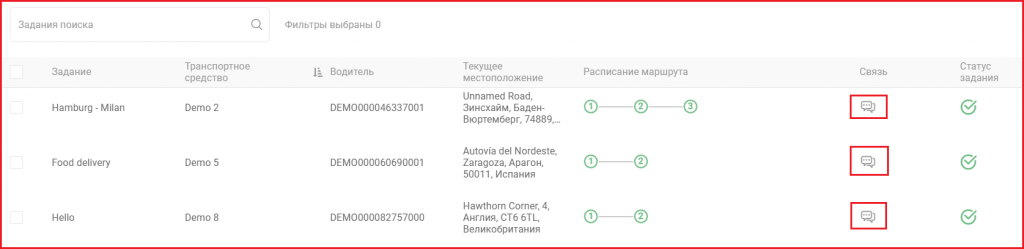
Окно переписки показывает историю переписки, позволяет выслать текстовые сообщения и файлы.
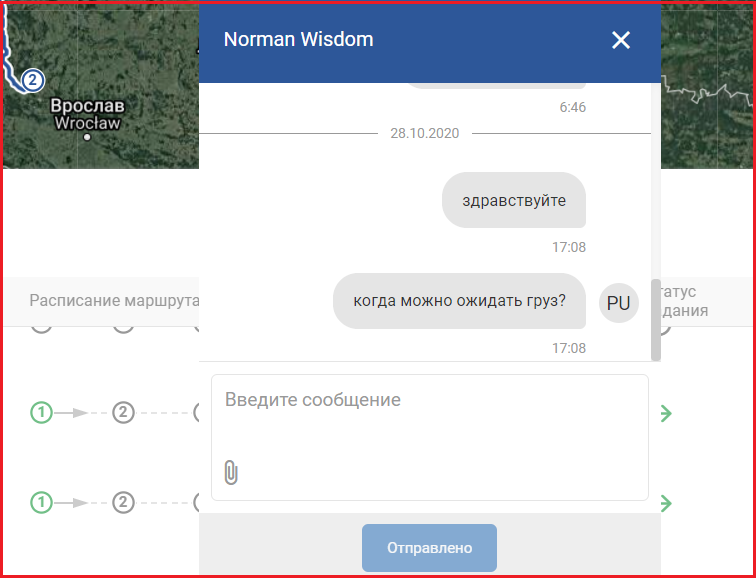
.